怎么给PDF文件添加水印?
日常生活中,我们常常遇到需要给PDF文件添加水印的情况。通过添加水印,我们可以标明该文件的用途,证明文件的版权归属,这能起到版权保护的作用。
日常生活中,我们常常遇到需要给PDF文件添加水印的情况。通过添加水印,我们可以标明该文件的用途,证明文件的版权归属,这能起到版权保护的作用。因此,给PDF文件添加水印是非常必要的。那么,怎么给PDF文件添加水印呢?下面,本文将向您介绍这一操作的具体流程。
首先,下载一个PDF编辑器。这里,向您推荐使用万兴PDF。
然后,打开需要添加水印的PDF文件。并在界面功能选项中,找到“编辑”这一功能选项,并在下方工具栏中点击“水印”这一工具。
在三个相关操作选项菜单中,可以看到三个选项。其中:“添加水印”表示在文档中添加新的水印,并设置该水印的相关参数;“编辑水印”表示修改已存在的水印的相关参数;在这里,我们点击“添加水印”。
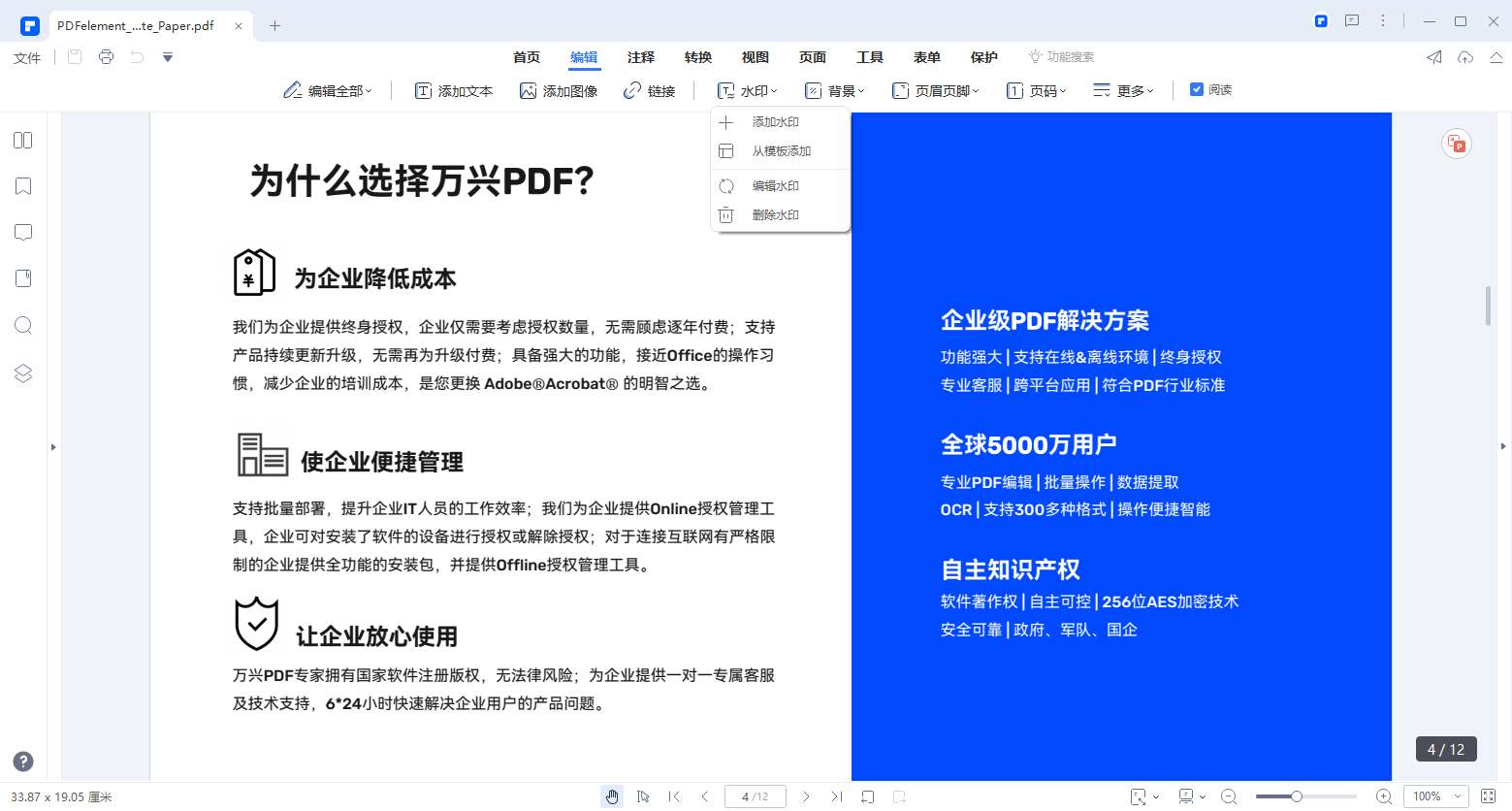
接着,在弹出的“添加水印”对话框中,设置水印的相关参数。
下面向您介绍该对话框内各种设置内容。
您可以看到,有“文本”和“文件”两个水印设置选项。选择“文本”,则需要即时设置该水印的文本内容和字体样式等参数;选择“文件”,则可以调取已保存的文件作为水印内容,您只需在“绝对比例”这一栏,设置水印整体占页面比例即可。
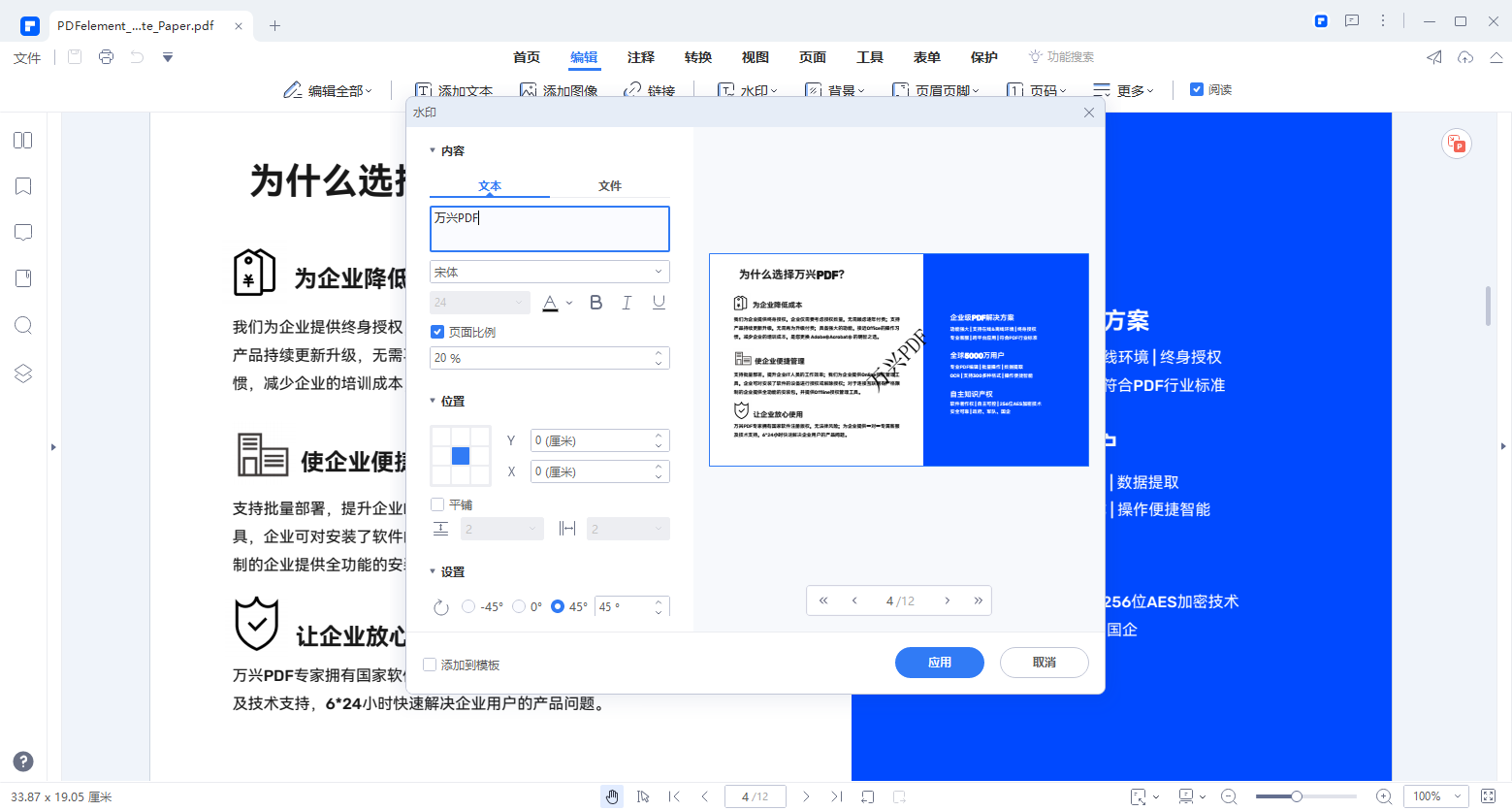
在“位置”设置中,也有两种设置方案。
第一种:点击左边的九宫格,选择您希望水印显示的数量和位置,格子变蓝表示被选中。您还需要设置水印在页面的垂直和水平显示位置。正数表示向上、向右移动,负数则相反。您可以在右边 预览显示效果。
第二种:勾选“平铺”,直接大面积平铺水印。您可以在右边调节空行数和字间距中的空格数。数字越大,平铺水印越稀疏。反之,越密集。在外观设置中,设置水印旋转角度和透明度和文本水印所占页面比例。
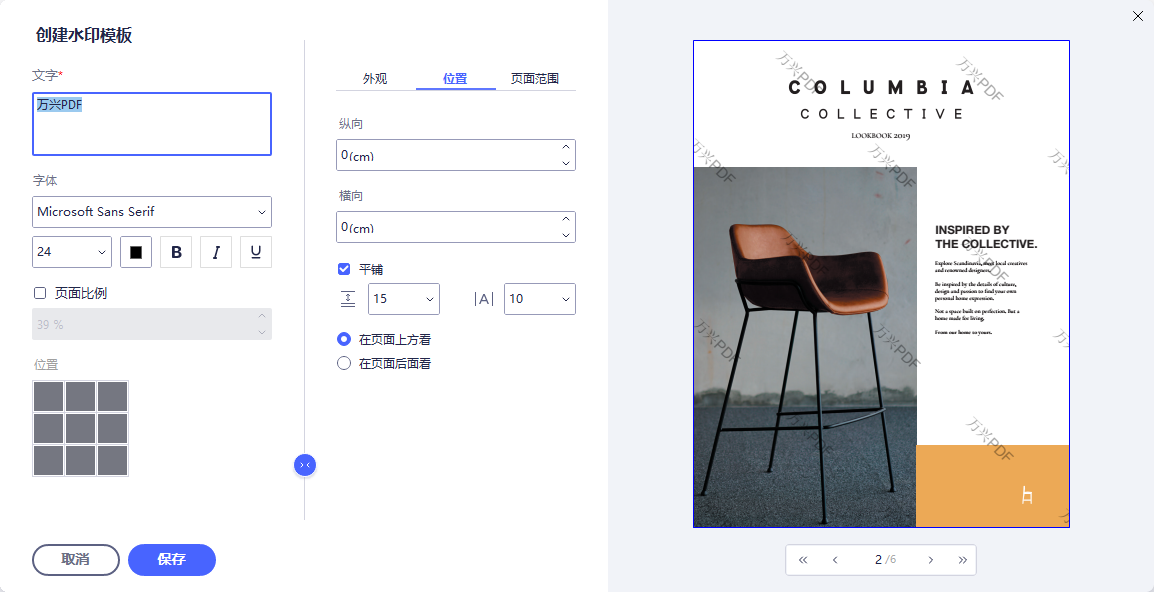
最后,选择您所设置的水印应用的页面范围。您可以直接勾选“所有”。也可以勾选“范围”,并在输入框中输入相应的页面范围。输入格式参考右边括号中的例子。您还可以选择应用子集菜单中的偶数页面或者奇数页面。之后勾选水印出现在最上层或最下层。
设置完毕,可以保存这份设置,或者直接点击“确定”。这样,您设置的水印就应用到这份PDF文件中了。
如果您需要修改,点击上文提到的“更新水印”就可以做出修改了。
如您所见,使用万兴PDF进行PDF文件的编辑,操作简单明了,体验流畅快捷。不需要花费您太多的时间进行寻找和摸索,简洁大方的设计界面将大量功能强大的操作工具有序排列,避免了界面繁杂混乱带来操作上的不便和观感上的疲惫。
可以说,万兴PDF难得地综合了PDF文件编辑功能的完备强大和用户操作体验的轻松简单,是您编辑PDF文件的好助手,是PDF编辑器中的好选择。


